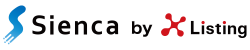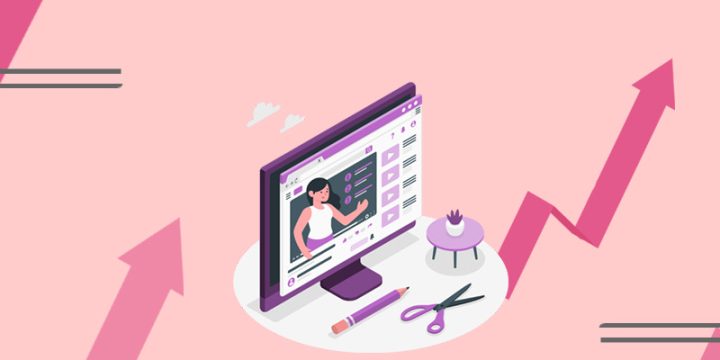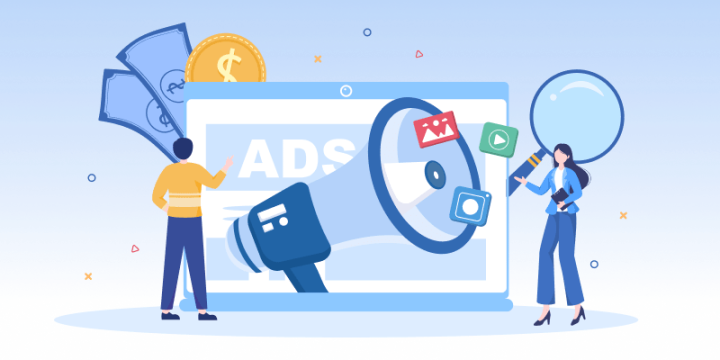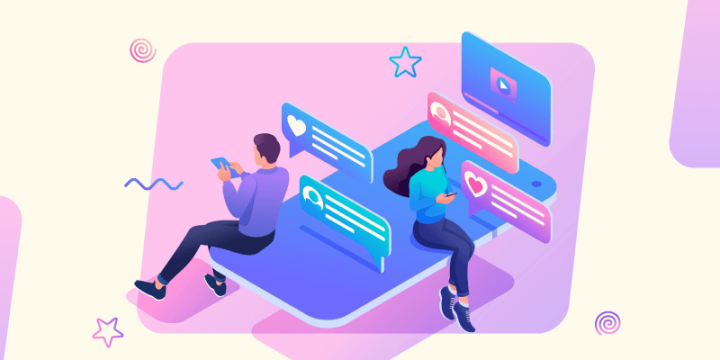デマンドジェネレーションキャンペーンとは?他との違いやGoogleの入稿規定、管理画面設定方法など解説
デマンドジェネレーションキャンペーンとは、Googleが提供する広告メニューの1つです。
ブランドや商品の認知を高め、潜在顧客との接点を創出するこのキャンペーンは、YouTube、Discover、GmailといったGoogleの主要プラットフォームを活用し、視覚的に魅力的な広告を配信します。特に購買意向を持つオーディエンスを精密にターゲティングする機能と、機械学習による自動最適化が特徴で、広告主にとって効率的かつ効果的なプロモーションが可能です。
本記事では、デマンドジェネレーションキャンペーンの概要や特徴、他のキャンペーンタイプとの違いや入稿規定、具体的な活用方法などについて詳しく解説します。

- デマンドジェネレーションキャンペーンは、Googleの広告オプションで、特にYouTubeやGoogle Discoverなどを活用して広範囲にわたるリーチを提供します。
- このキャンペーンタイプは、視覚的に魅力的な広告を通じてブランドや商品の認知度を高め、潜在顧客との接点を創出することを目的としています。
- 機械学習を利用した自動最適化機能により、購買意向の高いオーディエンスを精密にターゲティングし、広告効果を最大化します。
- 広告フォーマットはシングル画像、カルーセル、動画、商品フィードを含む多様なオプションが提供されています。
- デマンドジェネレーションキャンペーンは、広告主にとって効率的かつ効果的なプロモーション手段を提供し、特に新商品のローンチやブランド認知向上に有効です。
- Googleのオーディエンスターゲティング機能を活用して、カスタムセグメントやリマーケティングリストを利用することで、より細かいオーディエンスへアプローチが可能です。
- デマンドジェネレーションキャンペーンはP-MAXキャンペーンと異なり、主に視覚的アプローチを重視し、ユーザーがコンテンツを消費している場面に自然に広告を挿入します。
株式会社クロスリスティングでは、広告施策の運用支援を行っています。50以上の媒体から、貴社ビジネス目標達成のために最適な媒体を、最適な組み合わせでご提案させていただきます。お気軽にご相談ください。
⇒ サービス紹介資料のダウンロードはこちら
いま話題のP-MAXキャンペーンを活用してGoogle広告のパフォーマンスを改善するには?設定手順と運用ポイントを解説した導入ガイドをご用意しています。⇒ 解説資料のダウンロードはこちら
デマンドジェネレーションキャンペーンとは

デマンドジェネレーションキャンペーンは、2023年10月にファインドキャンペーンのアップグレード版としてリリースされました。
Google AIから得た分析情報を活用し、機械学習によって最適な広告配信が自動で行えます。従来のファインドキャンペーンには無かったYouTubeショートへの配信や、類似セグメント設定が追加され、ブランドの認知拡大や新規顧客への幅広いアプローチが可能となりました。
デマンドジェネレーションキャンペーンの配信面
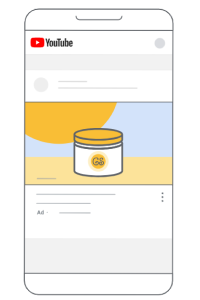
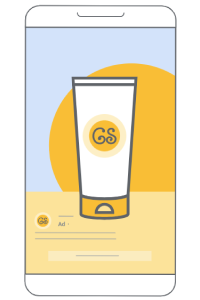
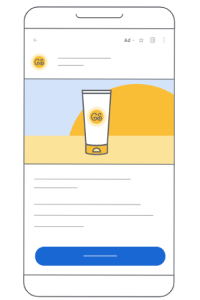

出典:デマンド ジェネレーション キャンペーンについて – Google 広告 ヘルプ
デマンドジェネレーションキャンペーンでは以下のチャネルに広告を配信できます。
- Google Discover
- YouTubeインフィード
- YouTubeショート
- YouTubeインストリーム
- Gmail
2024年5月時点でYouTubeショートに配信できるのは、デマンドジェネレーションキャンペーン、P-MAXキャンペーン、動画キャンペーンです。ショート動画の需要が高まる中、ユーザーの目に止まりやすいYouTubeショートへ配信できることは、大きなメリットです。

デマンドジェネレーションキャンペーンのフォーマット種類
デマンドジェネレーションキャンペーンには、以下のフォーマットが用意されています。
- シングル画像
- カルーセル
- 動画
- 商品フィード
デマンドジェネレーションキャンペーンは、テキストより画像や動画をメインにすることで、ユーザーへ視覚的にアプローチしています。質の高い画像や動画を複数使用することで、キャンペーンのパフォーマンスを更に向上させることができます。
デマンドジェネレーションキャンペーンの課金形態
デマンドジェネレーションキャンペーンの課金形態は、広告が表示されるプラットフォームや広告フォーマットによって異なります。以下に主要なプラットフォームとフォーマットごとの課金形態をまとめます。
- YouTubeの動画広告:インプレッション単価(CPM)
- YouTubeのイメージ広告:インプレッション単価(CPM)
- Gmail:ティーザーのクリック(広告を開く最初のクリック)に対して課金
- Discoverフィードのイメージ広告:クリック単価(CPC)
Discoverの動画広告は、入札戦略によって分かれます。
- 「クリック数の最大化」入札戦略を使用する場合:インプレッション単価(CPM)
- その他の入札戦略を使用する場合:クリック単価(CPC)またはエンゲージビュー(動画が10秒以上視聴された後にクリックされた場合)
これらの課金形態は、広告の種類や配信先に応じて最適なモデルが選択され、広告主の目的や戦略に合わせて柔軟に設定できます。
参考:デマンド ジェネレーションに関するよくある質問(FAQ) – Google 広告 ヘルプ
株式会社クロスリスティングでは、広告施策の運用支援を行っています。50以上の媒体から、貴社ビジネス目標達成のために最適な媒体を、最適な組み合わせでご提案させていただきます。お気軽にご相談ください。
⇒ サービス紹介資料のダウンロードはこちら
いま話題のP-MAXキャンペーンを活用してGoogle広告のパフォーマンスを改善するには?設定手順と運用ポイントを解説した導入ガイドをご用意しています。⇒ 解説資料のダウンロードはこちら
デマンドジェネレーションキャンペーンのメリット
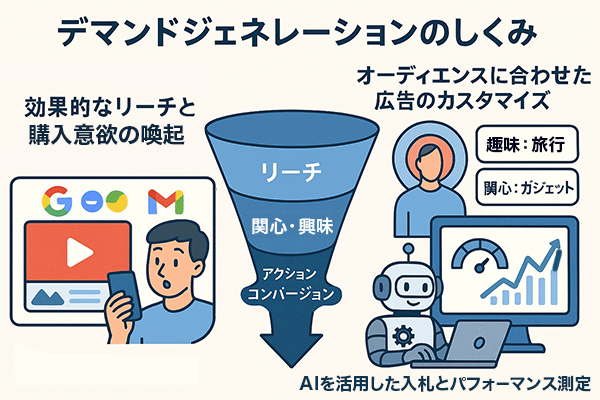
効果的なリーチと購入意欲の喚起
デマンドジェネレーションキャンペーンの大きな強みは、Googleの主要プロパティであるYouTube、Discover、Gmailを活用して、広範なユーザー層に効果的にリーチできる点です。これらのプラットフォームは、日常的に多くのユーザーが利用しており、広告が視覚的に自然に溶け込む設計になっています。特に動画広告や高品質な画像を使用することで、ユーザーの目を引きつけ、ブランドの世界観や商品の魅力を直感的に伝えることができます。
オーディエンスに合わせた広告エクスペリエンスのカスタマイズ
デマンドジェネレーションキャンペーンでは、オーディエンスごとに最適化された広告エクスペリエンスを提供できます。Googleのオーディエンスターゲティング機能を活用し、購買意欲が高い顧客や特定の興味を持つセグメントをターゲットに設定することが可能です。さらに、類似オーディエンスやリマーケティングリストを利用することで、既存顧客に似た新しい潜在顧客層にアプローチできます。
AIを活用した入札とパフォーマンス測定
デマンドジェネレーションキャンペーンでは、GoogleのAI(人工知能)が入札戦略とパフォーマンスの最適化を支援します。AIは、ユーザーの行動データや興味を分析し、適切なタイミングで広告を表示するだけでなく、配信チャネルや広告素材のパフォーマンスをリアルタイムで測定しながら調整します。
デマンドジェネレーションキャンペーンとP-MAXキャンペーンの違い
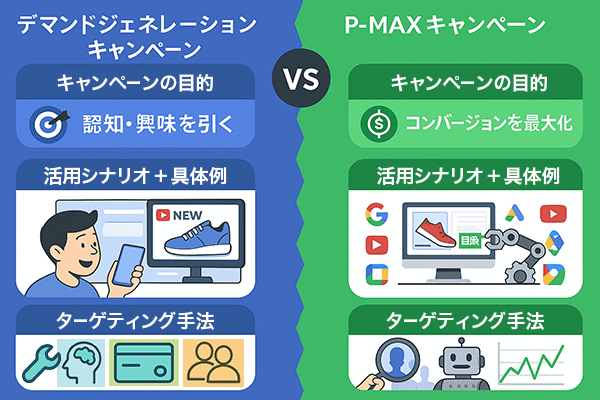
Google広告におけるデマンドジェネレーションキャンペーンとP-MAX(Performance Max)キャンペーンは、どちらも幅広い広告配信を可能にするキャンペーンタイプですが、目的や運用方法、適用シナリオが異なります。
キャンペーンの目的
| デマンドジェネレーションキャンペーン | P-MAXキャンペーン | |
| 目的 | 潜在顧客にリーチし、認知度や興味を喚起することに特化。 | 広範なGoogleネットワークを活用し、コンバージョン(購入や問い合わせ)を最大化。 |
| 活用シナリオ | 新商品のローンチ ブランド認知向上 購買意向の醸成 | 特定のコンバージョン目標(購入、リード獲得)の達成 データ主導で最適化しながら自動的にパフォーマンスを改善 |
| 具体例 | 新しいスニーカーブランドが、YouTubeやGoogle Discoverフィードを通じてターゲット顧客に視覚的に訴える広告を配信。まだブランドを知らないユーザーの認知を高め、ウェブサイトへの訪問を促す。 | オンラインショップがP-MAXキャンペーンを利用して、在庫の多い商品を最も購入意向の高い顧客に自動で表示。広告配信を自動化してROAS(広告費用対効果)を向上。 |
配信チャネルの違い
デマンドジェネレーションキャンペーンの場合、配信チャネルは視覚的なアプローチを重視します。
- Google Discover
- YouTubeインフィード
- YouTubeショート
- YouTubeインストリーム
- Gmail
広告形式は画像や動画などのビジュアル要素が中心で、ユーザーがコンテンツを消費している場面に、広告をシームレスに挿入されます。
P-MAXキャンペーンの場合、Googleのすべてのネットワークを対象に配信可能です。
- 検索(Google Search)
- ディスプレイ(Display Network)
- YouTube
- ショッピング(Shopping Ads)
- Google Discover
- Gmail
- マップ(Google Maps)
検索意図を含めたテキスト広告、ビジュアル広告、ショッピング広告など、複数の形式で配信でき、チャネル選択はシステムが最適化してくれます。
ターゲティングと最適化の違い
デマンドジェネレーションキャンペーンは、オーディエンス重視のターゲティングが特徴です。
- カスタムセグメント(興味や行動に基づくユーザー)
- 購買意欲が高いユーザー
- 類似オーディエンス
手動でのターゲティング設定が主体で、オーディエンスを明確に絞り込みやすいというメリットがあります。
P-MAXキャンペーンは、アルゴリズム主導の最適化が特徴です。
- 予算配分、入札、広告配信チャネルなどを自動で最適化
- 広範なデータセットを利用して、より高いコンバージョンを目指す
オーディエンスシグナル(オーディエンスの手動指定)も可能ですが、最終的には機械学習が判断します。クリエイティブ要素は複数の広告素材を用意するだけで、組み合わせや表示方法はシステムが自動的に生成します。
手動でターゲティングやクリエイティブを細かく調整したいならデマンドジェネレーションを、システムに最適化を任せたいならP-MAXを選ぶと良いでしょう。
デマンドジェネレーションキャンペーンと他のキャンペーンタイプとの違い
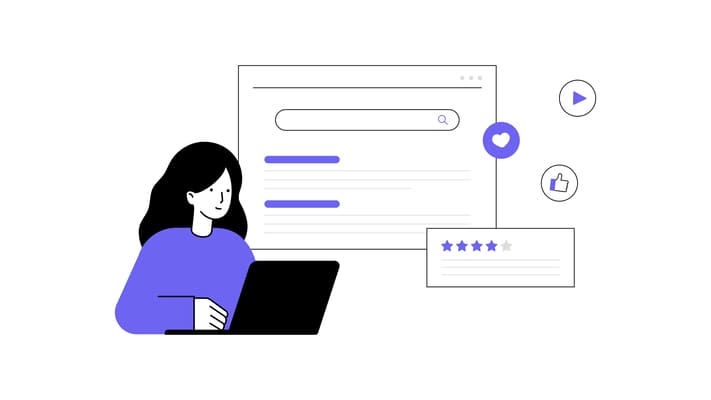
デマンドジェネレーションキャンペーンは他のGoogleキャンペーンタイプと何が違うのか、表にまとめてみました。デマンドジェネレーションキャンペーンはオーディエンスに類似セグメントを使用できます。類似セグメントはユーザーを絞ってピンポイントのアプローチができたり、過去のコンバージョンデータをもとに類似したユーザーにリーチできます。
| 検索広告 | ディスプレイ広告 | P-MAX | デマンドジェネレーション | |
| 概要 | 検索結果に表示されるテキスト広告 | ウェブサイトなどの広告枠に表示されるバナー形式やテキスト形式、動画形式の広告 | テキストや画像、動画を一つのキャンペーンでGoogle広告の広告枠全てに配信できる広告 | 画像、カルーセル画像、動画で配信できる広告 |
| フォーマット | テキスト | テキスト静止画動画 | テキスト静止画動画 | テキスト静止画カル―セル画像動画 |
| 入札戦略 | ・個別クリック単価 ・クリック数の最大化 ・目標インプレッションシェア ・目標コンバージョン単価 ・コンバージョン数を最大化 ・コンバージョン値を最大化 | ・個別クリック単価 ・クリック数の最大化 ・個別インプレッション単価 ・目標コンバージョン単価 ・コンバージョン数を最大化 ・コンバージョン値を最大化 | ・コンバージョン数を最大化 ・コンバージョン値を最大化 | ・クリック数の最大化 ・目標コンバージョン単価 ・コンバージョン数を最大化 ・コンバージョン値を最大化 |
| チャネル | Googleの検索結果画面 | Webサイトのディスプレイ広告枠 | GoogleとYouTubeの全てのチャネル ・検索 ・ディスプレイ ・YouTube ・GoogleDiscover ・Gmail ・Googleマップ | ・GoogleDiscover ・YouTubeインフィード ・YouTubeショート ・YouTubeインストリーム ・Gmail |
| オーディエンス | ・キーワード ・購買意欲の強いオーディエンスセグメント ・位置 ・リマーケティングリスト ・地域ターゲティング ・カスタムオーディエンス | ・デモグラフィック ・トピック ・配置 ・位置 ・キーワード ・アフィニティオーディエンス ・カスタムオーディエンス | ・オーディエンスシグナル | ・モバイルデバイスターゲティング ・言語と地域ターゲティング ・カスタムセグメント ・データセグメント ・類似セグメント ・特定の興味/関心または詳しいユーザー属性を選択して既存のオーディエンス |

デマンドジェネレーションキャンペーンを使用する上での注意点
デマンドジェネレーションキャンペーンは、魅力的なキャンペーンである一方、配信前に気を付けておくべき点があります。ここではデマンドジェネレーションキャンペーンを開始する場合の注意点を3つに絞ってお伝えします。
短期間の配信に向かない
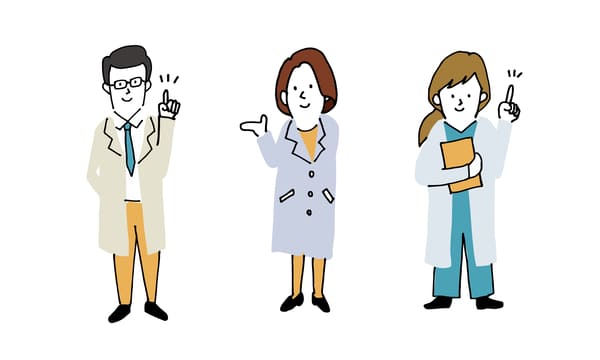
すぐに成果をあげたい、2週間だけ配信したいなど、短期間の配信にはあまり向いていません。
機械学習には一定の学習期間が必要になるため、成果が出るのを待つ期間が必要です。学習中は設定を変更しないことをお勧めします。また、Google内に蓄積されたコンバージョンデータをもとに機械学習を行うため、そもそもの配信量や過去のコンバージョンデータ量が少ないと、最適化がうまく働かない場合があります。
キャンペーン開始前に既存のキャンペーンで成果をあげておくことも成功へのカギとなります。
広告費を抑えた配信が難しい
静止画や動画を組み合わせて配信できる点がデマンドジェネレーションキャンペーンの良さですが、クオリティの高いクリエイティブを制作したり、広範囲のプラットフォームに配信したりした場合、広告費が膨らんでしまうこともあります。十分な予算を確保した上で開始することをおすすめします。
クリエイティブの重要性が高い
画像や動画の品質は、広告キャンペーンの成果が左右されるくらい重要なポイントです。定期的にクリエイティブを作成し、新しい広告で運用し続けることで成果も期待できます。そのための制作環境を整えておくと良いでしょう。
また、YouTubeにショート動画を載せる際、画面右側にいいねボタンやコメント欄があるため、クリエイティブが被らないように動画のセーフゾーンを確認しての制作も必要です。
参考:デマンド ジェネレーション キャンペーンのアセットの仕様とベスト プラクティス – Google 広告 ヘルプ
長期間にわたる運用、広告費の確保、クリエイティブ制作のクオリティをあげることを意識して取り組むことが成功へと繋がります。
株式会社クロスリスティングでは、広告施策の運用支援を行っています。50以上の媒体から、貴社ビジネス目標達成のために最適な媒体を、最適な組み合わせでご提案させていただきます。お気軽にご相談ください。
⇒ サービス紹介資料のダウンロードはこちら
いま話題のP-MAXキャンペーンを活用してGoogle広告のパフォーマンスを改善するには?設定手順と運用ポイントを解説した導入ガイドをご用意しています。⇒ 解説資料のダウンロードはこちら
デマンドジェネレーションキャンペーンの入稿規定

シングルイメージ広告、カルーセル広告、動画広告、動的商品ショッピング広告のフォーマットごとの仕様を表にまとめました。
フォーマットにより入稿規定は異なりますので、入稿前に確認をしておくようにしましょう。
| シングルイメージ広告 | カルーセル広告 | 動画広告 | 動的商品ショッピング広告 | |
| 仕様 | ||||
| クリエイティブ | 最大20枚まで設定可能 | 2~10枚カードの設定が可能アスペクト比はすべてのカードで同じ必要がある | ・最大5個まで動画設定可能 ・動画の長さは5秒以上 ・ショート動画:最大1分(推奨10秒~20秒) ・横向き、スクエア:上限なし(推奨3分未満) | ・動的商品ショッピング広告は、GoogleMerchantCenterフィード内の関連商品と特典がスクロール可能な広告に表示される ・商品カードを作成するため、規定は「GoogleMerchantCenterの商品フィード仕様」を参照 |
| 横長 | ・横長の画像 最小サイズ:600×314、推奨サイズ:1200×628(アスペクト比:1.91:1)5MB以下 | ・横長の画像 最小サイズ:600×314、推奨サイズ:1200×628(アスペクト比:1.91:1)5MB以下 | ・横長の動画 1920×1080px(アスペクト比16:9) | |
| スクエア | ・スクエアの画像 最小サイズ:300×300、推奨サイズ:1200×1200(アスペクト比:1:1)5MB以下 | ・スクエアの画像 最小サイズ:300×300、推奨サイズ:1200×1200(アスペクト比:1:1)5MB以下※(Discoverではサポートされていない) | ・スクエアの動画 1080×1080px(アスペクト比1:1) | |
| 縦長 | ・縦長の4:5の画像(省略可) 最小寸法:480×600、推奨サイズ:960×1200(アスペクト比:4:5)5MB以下 | ・縦長の4:5の画像(省略可) 最小寸法:480×600、推奨サイズ:960×1200(アスペクト比:4:5)5MB以下 | ・縦向きの動画 960×1200px(アスペクト比4:5) ・縦長の動画 1080×1920px(アスペクト比9:16) | |
| 設定 | ||||
| ロゴ | 最大5個設定可能 最小サイズ:144×144、推奨サイズ:1200×1200(アスペクト比:1:1)150KB以下 | 最大1個 最小サイズ:144×144、推奨サイズ:1200×1200(アスペクト比:1:1)150KB以下 | 最大1個 最小サイズ:144×144、推奨サイズ:1200×1200(アスペクト比:1:1)150KB以下 | |
| 広告見出し | 最大5個 半角40文字(全角20文字)以内) | 半角40文字(全角20文字)以内) | 半角40文字(全角20文字)以内)※スキップ可能なインストリーム広告フォーマットで使用される | |
| 説明文 | 最大5個 半角90文字(全角45文字)以内) | 半角90文字(全角45文字)以内) | 半角90文字(全角45文字)以内) | |
| ビジネス名 | 1個必須 ビジネス名(半角25文字(全角12文字)以内) | 1個必須 ビジネス名(半角25文字(全角12文字)以内) | 1個必須 ビジネス名(半角25文字(全角12文字)以内) | |
| コールトゥアクション/行動を促すフレーズ | プルダウンリストから[自動]オプションを選択するか、いずれかを選択する | プルダウンリストから[自動]オプションを選択するか、いずれかを選択する | プルダウンリストから[自動]オプションを選択するか、いずれかを選択する | |
| 今すぐ適用 今すぐ予約 お問い合わせ ダウンロード 詳細 サイトを見る 今すぐ購入 お申し込み お見積もり 登録 もっと見る | 今すぐ適用 今すぐ予約 お問い合わせ ダウンロード 詳細 サイトを見る 今すぐ購入 お申し込み お見積もり 登録 もっと見る | 申し込む 今すぐ予約 今すぐ購入 お問い合わせ 今すぐ寄付 ダウンロード 見積もりを希望 詳細 今すぐ注文 今すぐ再生 登録 今すぐ開始 登録する もっと見る サイトにアクセス 今すぐ視聴 | ||
| 備考 | より良い手法は各アスペクト比の画像を3つずつアップロードすること | カルーセル広告で1つのカードが不承認になった場合でも、他のカードは配信される | 動画にはセーフゾーンが設けられています。事前に確認しておきましょう。 |
参考:デマンド ジェネレーション キャンペーンのアセットの仕様とベスト プラクティス – Google 広告 ヘルプ
株式会社クロスリスティングでは、広告施策の運用支援を行っています。50以上の媒体から、貴社ビジネス目標達成のために最適な媒体を、最適な組み合わせでご提案させていただきます。お気軽にご相談ください。
⇒ サービス紹介資料のダウンロードはこちら
いま話題のP-MAXキャンペーンを活用してGoogle広告のパフォーマンスを改善するには?設定手順と運用ポイントを解説した導入ガイドをご用意しています。⇒ 解説資料のダウンロードはこちら
デマンドジェネレーションキャンペーンの設定方法

デマンドジェネレーションキャンペーンはGoogle広告の管理画面(ブラウザ)と広告エディタから作成できます。この記事では、管理画面からデマンドジェネレーションキャンペーンを設定する手順をご説明します。
キャンペーンを作成する
Google広告の「キャンペーン」画面を開き、「+」アイコンから新しいキャンペーンを作成します。キャンペーン目標に下記のいずれかを選択すると、キャンペーンタイプにデマンドジェネレーションキャンペーンを選択できます。
- 販売促進
- ウェブサイトのトラフィック
- ブランド認知度と比較検討
- 目標を指定せずにキャンペーンを作成する
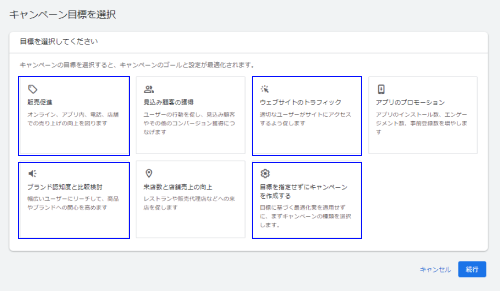
続いて、キャンペーンのコンバージョン目標を設定します。デフォルトでアカウントの目標が設定されていますが、必要に応じて削除したり、キャンペーン固有のコンバージョンを設定することもできます。
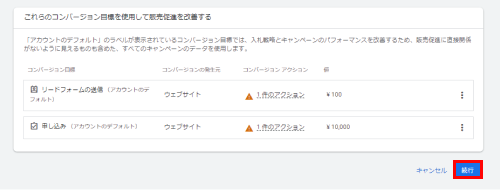
「続行」をクリックすると、キャンペーンタイプ選択画面が表示されます。「デマンドジェネレーション」を選択し、キャンペーン名を設定します。
キャンペーンの目標と予算をする
キャンペーンの目標は、「コンバージョン」「クリック数」「コンバージョン値」から選択できます。「コンバージョン値」を選択した場合は、目標コンバージョン単価の設定を行います。予算と開始日も設定します。
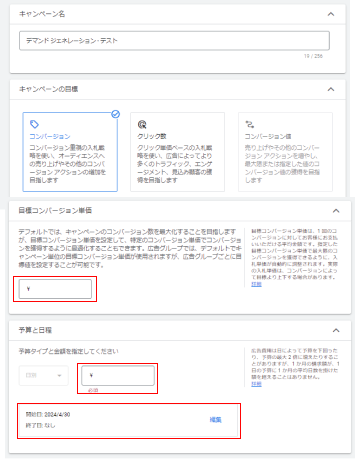
キャンペーンの設定をする
地域とデバイスの設定をしていきます。
「キャンペーン単位で地域と言語のターゲティングを有効にする」をチェックすると、表示が出ます。
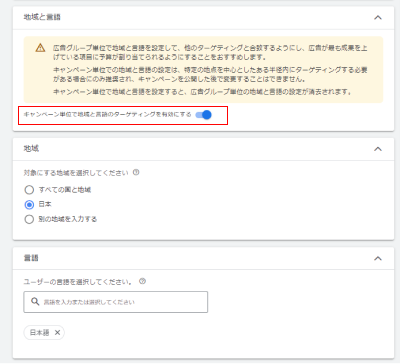
デマンドジェネレーションキャンペーンでは、デバイスターゲティングをキャンペーン単位で指定できます。
スマートフォンまたはタブレットを選択した場合は、「スマートフォンとタブレット向けの詳細ターゲティング」で、すべてまたは特定のオペレーティングシステム、デバイスモデル、ネットワークをターゲットに設定できます。
デバイス指定をすることで、ターゲットを絞ったリーチが可能です。
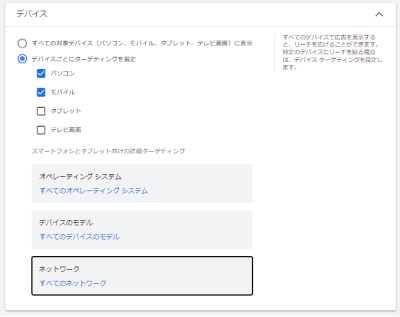
広告グループを作成する
広告グループ名を設定し、オーディエンスの設定に進みます。
すでにオーディエンスを設定している場合は、オーディエンス欄に選択肢が出ます。このページで新しいオーディエンスを作成する場合は、「オーディエンスを作成」から作成します。
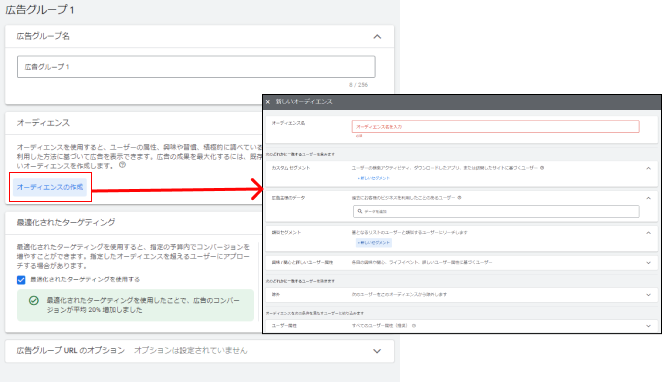
設定可能なオーディエンスは除外を含めると6つあります。
- カスタムセグメント
- 広告主様のデータ
- 類似セグメント
- 興味/関心と詳しいユーザー属性
- ユーザー属性
- 除外
カスタムセグメント
キーワード、URLの設定ができます。指定したキーワードに興味関心を持つユーザー、指定したURLと類似したサイトを閲覧しているユーザーへ配信、設定したキーワードで検索したユーザーへの配信が可能です。

広告主様のデータ

リマーケティングリストなど設定ができます。データには顧客、ウェブサイトの訪問者、アプリユーザーなどの情報が含まれます。
「検索」の方では最近設定したオーディエンスが、「閲覧」にはオーディエンスリストが表示されます。
類似セグメント
デマンドジェネレーションのみオーディエンスリストの類似セグメント設定が可能です。
「基となるオーディエンスリスト」を選択します。基となるリストは10個まで選択できます。
類似セグメントのターゲットに設定する地域を選択します。類似セグメントに基づいて広告が生成・表示されるまで48時間かかると言われていますので、開始前に前もって作成しておくことをおすすめします。
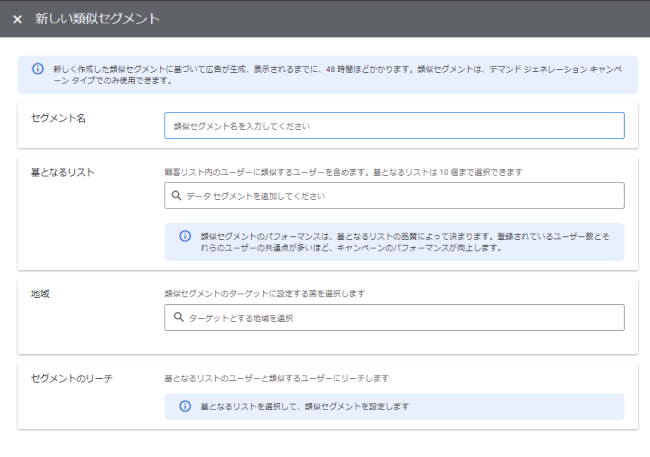
興味/関心と詳しいユーザー属性
興味関心・ライフイベントなどを追加できます。
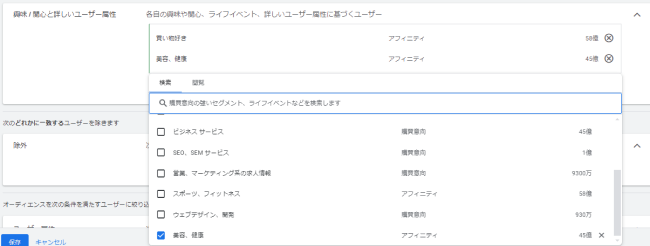
ユーザー属性
性別・年齢・子供の有無・世帯収入で絞ることができます。

除外設定
指定したユーザーをこのオーディエンスから除外して配信することができます。

広告を作成する
広告を作成します。左側に設定入力箇所がありますので、「デマンドジェネレーションキャンペーンの入稿規定」を参考にして、見出しや画像など設定してみてください。右側はプレビュー画面になるので表示がおかしくないか確認しながら作業を行えます。
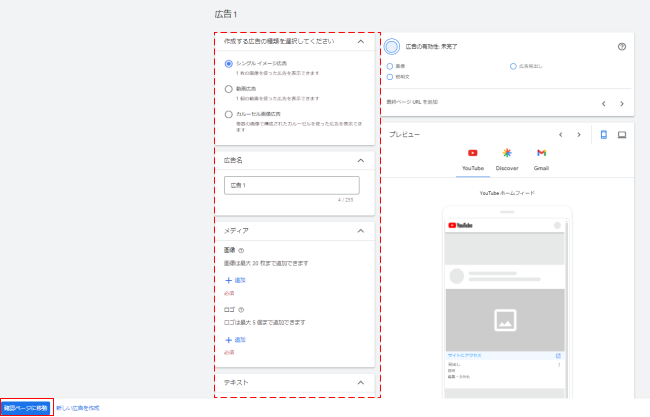
以上が管理画面での設定方法です。「デマンドジェネレーションキャンペーンの入稿規定」を参考にして、見出しや画像など設定してみてください。右側はプレビュー画面になるので表示がおかしくないか確認しながら作業を行えます。
株式会社クロスリスティングでは、広告施策の運用支援を行っています。50以上の媒体から、貴社ビジネス目標達成のために最適な媒体を、最適な組み合わせでご提案させていただきます。お気軽にご相談ください。
⇒ サービス紹介資料のダウンロードはこちら
いま話題のP-MAXキャンペーンを活用してGoogle広告のパフォーマンスを改善するには?設定手順と運用ポイントを解説した導入ガイドをご用意しています。⇒ 解説資料のダウンロードはこちら
まとめ
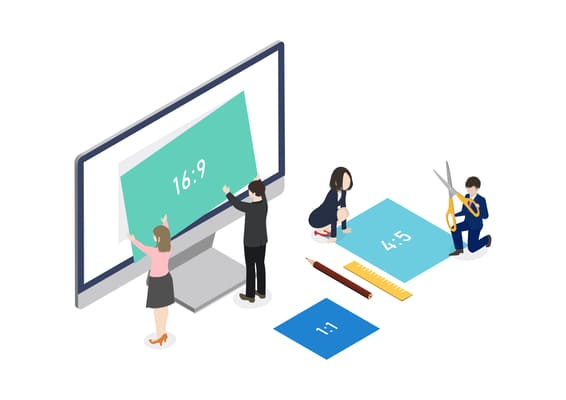
デマンドジェネレーションキャンペーンは、より多くの顧客の獲得やユーザーへのリーチが見込まれる可能性があります。
当社では無料相談も実施しておりますので、広告運用やデジタルマーケティングにお困りの際は、お気軽にご相談ください。
サービス資料ダウンロード
株式会社クロスリスティングのサービス内容やプロダクト、施策事例を紹介している資料です。
⇒ サービス資料のダウンロードはこちら
お役立ち資料ダウンロード
P-MAXキャンペーンの効果的な設定手順と運用ポイントを解説した導入ガイドです。広告運用の自動化に興味がある方におすすめ。
⇒ 解説資料のダウンロードはこちら
【FAQ】デマンドジェネレーションキャンペーンに関するよくある質問
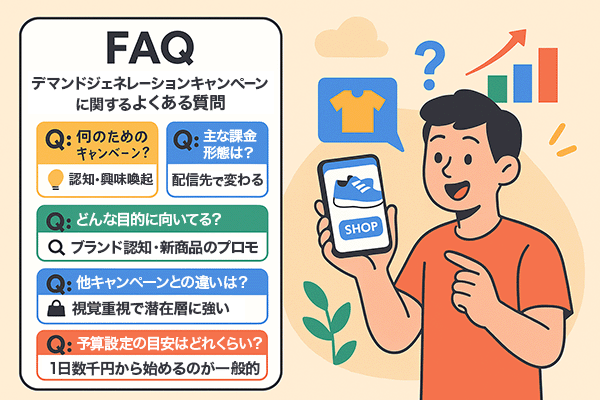
Q1. デマンドジェネレーションキャンペーンとは何ですか?
デマンドジェネレーションキャンペーンは、Google広告の機能で、ブランド認知度の向上や潜在顧客へのリーチを目的としています。YouTube、Discover、Gmailなどのプラットフォームに広告を配信し、視覚的に訴求力の高い広告フォーマットを活用して購入意欲を喚起します。
Q2. デマンドジェネレーションキャンペーンの主な課金形態は何ですか?
課金形態は広告の種類や配信先により異なります。以下が主な例です。
- YouTube:インプレッション単価(CPM)で課金。
- Discover:クリック単価(CPC)やエンゲージビュー課金が適用される場合も。
- Gmail:広告を開く最初のクリックに対して課金。
Q3. デマンドジェネレーションキャンペーンはどのような目的に向いていますか?
以下の目的に適しています。
- ブランドや商品の認知度向上。
- 購買プロセスの初期段階における潜在顧客へのアプローチ。
- 新商品やサービスのプロモーション。
Q4. 他のGoogle広告キャンペーンと何が違いますか?
デマンドジェネレーションキャンペーンは、視覚的アプローチを重視し、YouTubeやDiscoverなどのエンゲージメントが高いプラットフォームに特化しています。一方、P-MAXキャンペーンなどは、コンバージョン最大化を目的とした全ネットワーク対応型のキャンペーンです。
Q5. どのような企業や業界に向いていますか?
消費者向け製品を扱う企業に特に適しており、以下の業界での活用が効果的です。
- ファッションや美容。
- エンターテインメント(映画、音楽など)。
- 小売業(新商品プロモーション)。
Q6. 必要な広告素材は何ですか?
高品質な画像や動画が推奨されます。特にYouTube向けの動画広告では、最初の5秒で視聴者の注意を引きつけるデザインが重要です。また、DiscoverやGmail向けには、視覚的にインパクトのある静止画や簡潔なキャッチコピーも効果的です。
Q7. デマンドジェネレーションキャンペーンの効果測定はどう行いますか?
Google広告のレポート機能を使用し、以下の指標を追跡します。
- インプレッション数:広告が表示された回数。
- クリック率(CTR):広告がクリックされた割合。
- エンゲージメント:動画広告の場合、10秒以上視聴された割合など。
- コンバージョン数:広告を見たユーザーが行った具体的なアクション(購入、登録など)。
Q8. クリエイティブ制作にはどれくらいのコストがかかりますか?
クリエイティブ制作コストは、動画の制作規模や静止画のデザインレベルによります。シンプルな動画広告は数万円から制作可能ですが、プロフェッショナルな映像や複雑な編集を伴う場合は数十万円以上かかることがあります。
Q9. 他のキャンペーンと併用できますか?
はい、可能です。デマンドジェネレーションキャンペーンはブランド認知や需要創出に適しているため、P-MAXや検索広告キャンペーンと組み合わせることで、認知からコンバージョンまでの一貫したマーケティング戦略を構築できます。
Q10. 予算設定の目安はどれくらいですか?
予算はターゲット市場やキャンペーンの目的に応じて異なりますが、ブランド認知を目的とする場合は、1日数千円から始めるのが一般的です。結果を見ながら調整するのが効果的です。